Các trang web và dịch vụ mà bạn mở trong Google Chrome có thể sử dụng khả năng phát lại âm thanh của trình duyệt để phát âm thanh. Mặc dù hầu như lúc nào cũng muốn phát lại âm thanh, khi bạn nhấp vào nút phát trên YouTube để phát video hoặc trên trang web của Spotify để phát một bài hát, đôi khi nó được thực hiện mà không có sự tương tác của người dùng và thường không mong muốn do hậu quả trong những tình huống này .
Các trang web có thể hiển thị quảng cáo sử dụng âm thanh, như quảng cáo video có âm thanh hoặc tự động phát video khi bạn truy cập chúng. Có những hình thức nội dung âm thanh khác mà bạn có thể thấy gây rối.
Cập nhật : Google ra mắt video mới với chức năng chặn tự động phát âm thanh trong Chrome 66. Chrome sử dụng chỉ mục tương tác để xác định xem nội dung video có âm thanh có tự động phát trên các trang web bạn truy cập hay không.
Mẹo : Kiểm tra Cách kiểm soát tự động phát âm thanh và video trong hướng dẫn của Google Chrome để tìm hiểu cách kiểm soát phương tiện tự động phát trong trình duyệt.
Một tab ngắn tắt lịch sử và hiện trạng
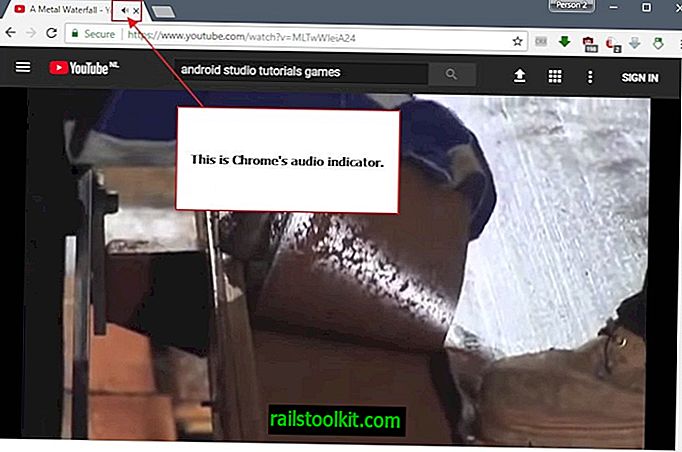
Tiện ích tắt tiếng tab đầu tiên xuất hiện vào năm 2011 cho trình duyệt Chrome. Tiện ích mở rộng miễn phí MuteTab đã thêm các tùy chọn tắt âm thanh cơ bản cho Chrome. Tiện ích mở rộng liệt kê các trang web phát âm thanh và các tùy chọn để chạy tắt tiếng và các lệnh liên quan đến âm thanh khác trên các trang web được xác định.
Google bắt đầu thử nghiệm các trình thông báo âm thanh tab trong Google Chrome vào năm 2013; đầu tiên, được cung cấp bởi cờ khởi động - có thể nghe thấy thông báo mà Chrome phải được khởi chạy cùng với sau đó là tính năng tích hợp được bật theo mặc định.
Chrome sẽ hiển thị một biểu tượng mới trên các tab phát âm thanh để cho người dùng biết rằng âm thanh đã được phát trên trang web đó.
Các chỉ báo âm thanh trên tab là một phần của bất kỳ phiên bản Chrome mới nào. Google đã thêm cờ tắt âm thanh vào Chrome vào cuối năm 2014 mà người dùng có thể kích hoạt để tắt âm thanh trên các trang web bằng cách nhấp vào nó. Tùy chọn, rất thoải mái, vẫn đang thử nghiệm cho đến ngày nay.
Google đã thay đổi chức năng tắt tiếng của trình duyệt vào năm 2017. Công ty đã xóa các tùy chọn để tắt tiếng các tab riêng lẻ trong trình duyệt theo hướng tắt tiếng trên toàn trang web.
Theo như chức năng hiện tại của Chrome có liên quan:
- Google Chrome hiển thị các biểu tượng âm thanh trên các tab khi trang web phát âm thanh.
- Google Chrome hỗ trợ các điều khiển tắt âm thanh dựa trên tab.
- Chrome hỗ trợ Điều khiển âm thanh để cho phép hoặc chặn các trang web phát âm thanh hoặc hiển thị lời nhắc mỗi khi phát hiện ra nỗ lực.
Điều tốt để biết
- Nếu bạn phát video không có âm thanh, không có biểu tượng âm thanh nào được hiển thị trong tab trong Chrome.
- Chrome sẽ hiển thị chỉ báo âm thanh nếu chính trình duyệt bị tắt tiếng trong hệ điều hành.
Cách sử dụng tắt âm thanh trong Chrome
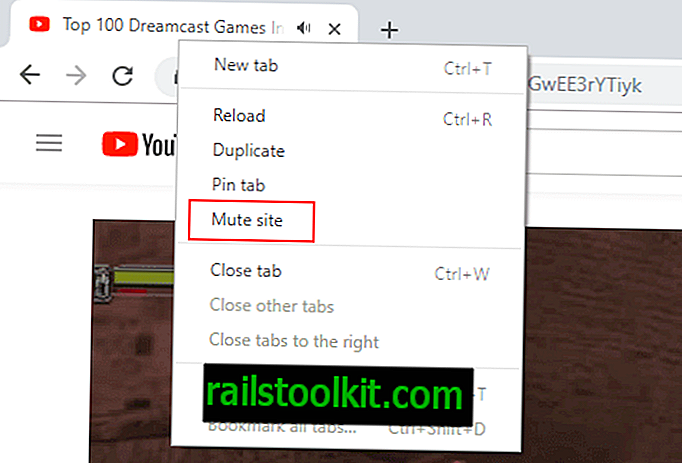
Tùy chọn chính để tắt tiếng âm thanh phát trên một trang web là sử dụng menu ngữ cảnh nhấp chuột phải của các tab. Chỉ cần nhấp chuột phải vào tab phát âm thanh và chọn tùy chọn "trang web tắt tiếng" để tắt âm thanh.
Đã xóa tính năng
Chrome đã hỗ trợ một tùy chọn khác khiến mọi thứ trở nên dễ dàng hơn nhưng Google đã quyết định xóa nó gần đây. Trình duyệt hỗ trợ một tùy chọn để hiển thị chuyển đổi âm thanh trong chính tab; điều này có nghĩa là bạn có thể nhấp vào nó để tắt tiếng hoặc kích hoạt phát lại âm thanh cho các tab riêng lẻ.

Bạn có thể bật tắt âm thanh trong Chrome để thêm chức năng tắt tiếng vào chỉ báo âm thanh mà Chrome hiển thị khi trang web phát âm thanh.
Điều khiển tắt tiếng âm thanh tab
Khi được bật, các chỉ báo âm thanh trong dải tab sẽ tăng gấp đôi khi điều khiển tắt âm thanh tab. Điều này cũng thêm các lệnh trong menu ngữ cảnh tab để tắt nhanh nhiều tab đã chọn. - Mac, Windows, Linux, Chrome OS
Đây là cách thực hiện:
- Tải chrome: // flags / # enable-tab-audio-muting trong thanh địa chỉ của trình duyệt.
- Lật tùy chọn để kích hoạt .
- Khởi động lại trình duyệt.
Khi bạn đã khởi động lại Google Chrome, bạn có thể di con trỏ chuột lên biểu tượng âm thanh của tab và nhấp chuột trái vào nó để chuyển trạng thái phát lại âm thanh giữa tắt tiếng và bật tiếng.
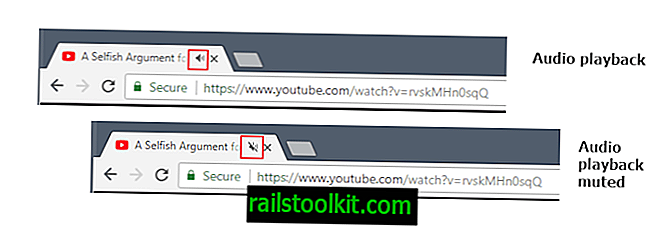
Kể từ Chrome 64, nhấn tắt tiếng sẽ tắt tiếng tất cả các tab của trang web được đề cập và không chỉ trang của trang web bạn đã nhấp vào biểu tượng âm thanh trên đó.
Kiểm soát phát lại âm thanh với Cài đặt trang
Mặc dù bạn có thể tắt tiếng các trang web trong Chrome một cách nhanh chóng bằng cách nhấp chuột phải vào tab và chọn tùy chọn tắt tiếng, bạn cũng có thể sử dụng các điều khiển âm thanh của Cài đặt trang của trình duyệt.
Các điều khiển âm thanh cung cấp cho bạn hai tùy chọn:
- Chặn âm thanh trên các tên miền hoặc trang web cụ thể.
- Chặn tất cả âm thanh trên tất cả các trang web và danh sách trắng trên các trang web cụ thể.
Tùy chọn đầu tiên rất hữu ích nếu bạn truy cập các trang web thường xuyên phát âm thanh mà bạn muốn bị chặn. Tùy chọn thứ hai triệt tiêu âm thanh trên tất cả các trang web nhưng cung cấp cho bạn các tùy chọn để đưa danh sách trắng vào các trang web được chọn.
Tùy chọn 1: Chặn âm thanh trên các trang web cụ thể
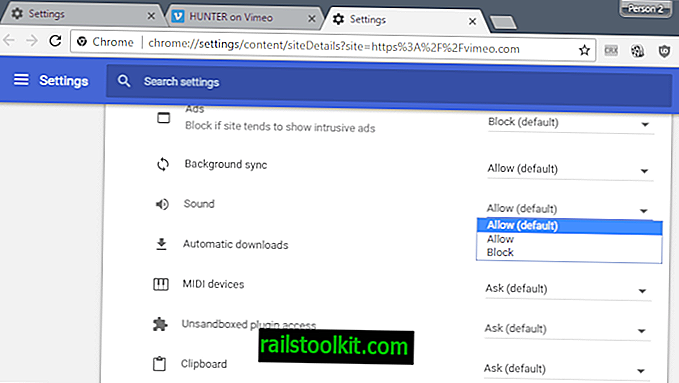
Bạn chỉ có thể chặn âm thanh trên các trang web cụ thể trong Google Chrome. Trình duyệt cung cấp hai tùy chọn cho điều đó.
- Tải chrome: // settings / content / sound trong thanh địa chỉ và thêm các trang vào danh sách "tắt tiếng" bằng cách nhấp vào thêm, nhập tên miền và chọn thêm lại.
- Bằng cách nhấp vào biểu tượng phía trước địa chỉ trong Giao diện người dùng của Chrome, chọn Cài đặt trang và thay đổi cài đặt âm thanh "cho phép (mặc định)" thành "chặn".
Tùy chọn 2: Chặn tất cả âm thanh và sử dụng danh sách trắng để cho phép phát lại
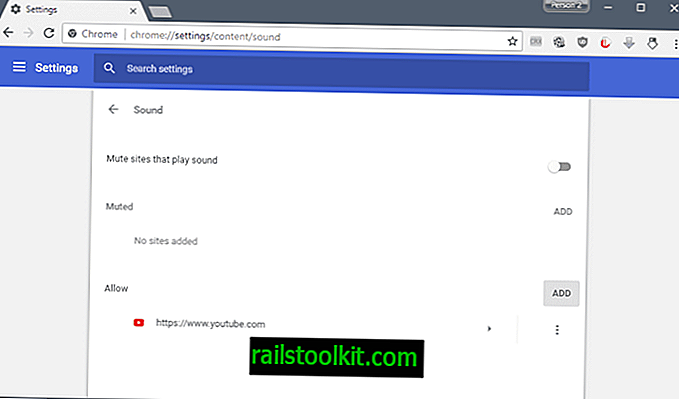
Theo mặc định, bạn có thể định cấu hình Chrome để chặn âm thanh trên tất cả các trang web. Điều này tắt âm thanh trong toàn bộ trình duyệt web nhưng bạn có thể thêm các trang web vào danh sách trắng để cho phép phát lại âm thanh trên các trang web đó.
- Tải chrome: // settings / content / sound trong thanh địa chỉ Chrome.
- Lật công tắc "cho phép các trang web phát âm thanh (được khuyến nghị)" để nó được đặt thành "tắt các trang web phát âm thanh".
Bạn có thể thêm các trang web vào danh sách trắng bằng cách nhấp vào liên kết thêm bên cạnh để cho phép. Chỉ cần nhập địa chỉ của trang web, ví dụ //www.youtube.com/ và thêm vào lời nhắc để thêm nó vào danh sách trắng.
Chrome chặn âm thanh trên tất cả các trang web nhưng trên các trang web được liệt kê trong danh sách trắng. Trình duyệt hiển thị biểu tượng âm thanh bị tắt trên các tab của trang web phát âm thanh và hiển thị một chỉ báo khác trong thanh địa chỉ.

Bạn có thể tương tác với biểu tượng thanh địa chỉ để cho phép âm thanh trên trang web bằng cách thêm nó vào danh sách trắng.
Chrome hiển thị hai tùy chọn khi bạn nhấp vào biểu tượng. Nếu bạn muốn cho phép phát lại, chọn "luôn cho phép bật âm thanh" và sau đó thực hiện để thay đổi.
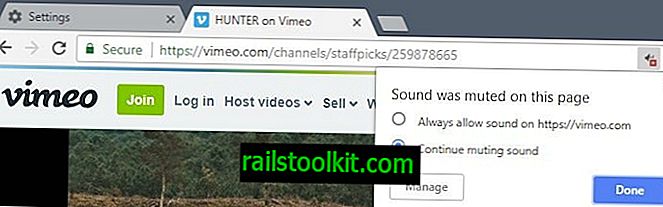
Những bài viết liên quan
- Chrome trì hoãn phát lại phương tiện trong các tab nền
- Chrome: các trang web có thể ghi lại âm thanh / video mà không cần chỉ dẫn
- Cuối cùng! Chỉ báo âm thanh và tắt tiếng đến Firefox Nightly
- Microsoft Edge hiển thị các chỉ báo âm thanh trong các tab ngay bây giờ













